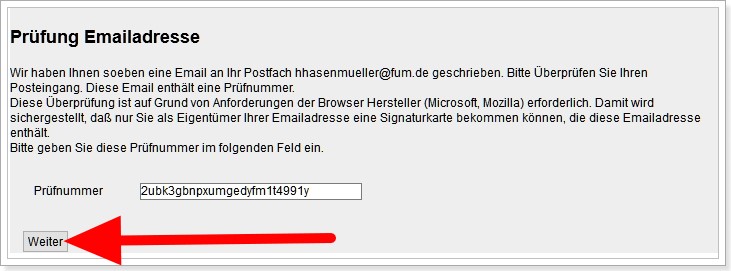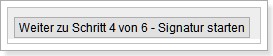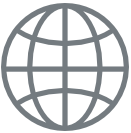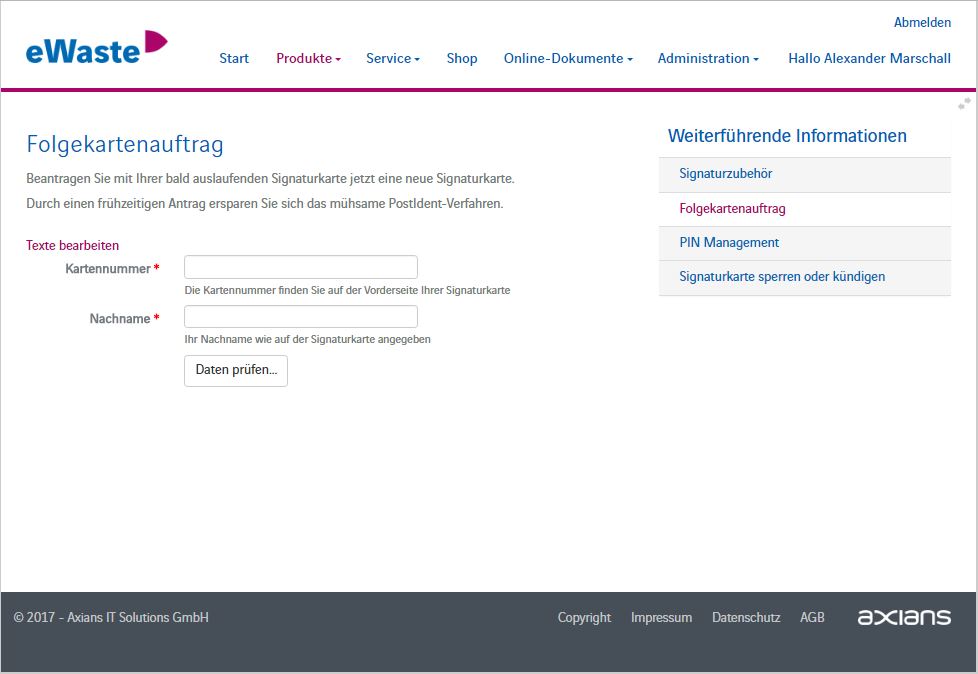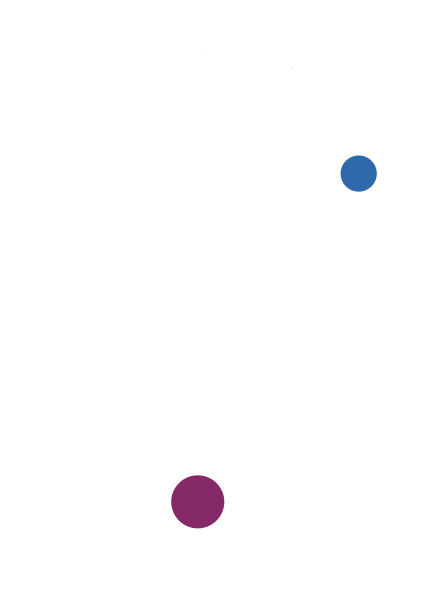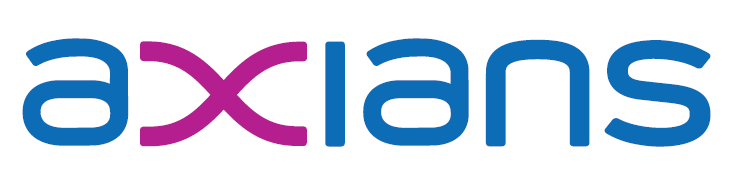- Folgende E-Mail erhalten Sie rechtzeitig vor dem Ende der Zertifikatsgültigkeit
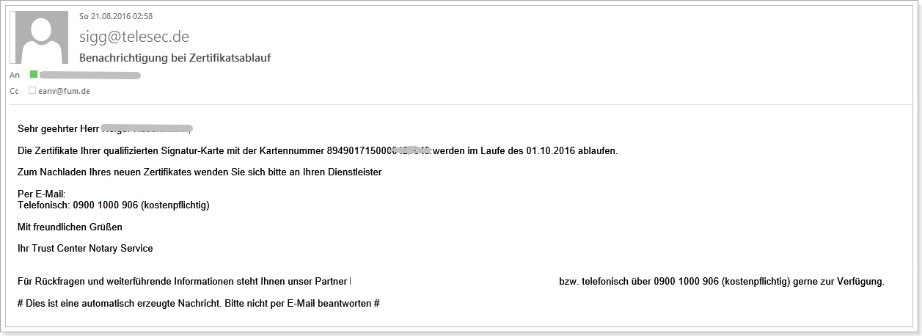
- Kurz darauf erhalten Sie durch unseren Innendienst folgende E-Mail. Klicken Sie bitte auf den Link in der E-Mail

- Auf der folgenden Seite tragen Sie Ihre Kartennummer, sowie Ihren Nachnamen (bitte so schreiben, wie dieser auf der alten Signaturkarte steht) ein. Im Anschluss klicken Sie auf die Schaltfläche Daten prüfen ...
- Klicken Sie nach erfolgreicher Legitimierung auf die Schaltfläche Weiter zum Folgeauftrag >
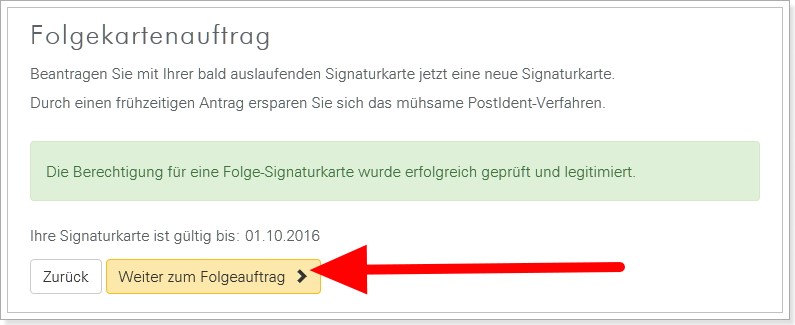
- Sie werden jetzt zur URL der Telesec weitergeleitet. Überprüfen Sie bitte Ihre bestehenden Daten. Wichtig: Sollten Sie auf Grund einer Hochzeit einen neuen Namen haben, brechen Sie hier ab und stellen einen komplett neuen Signaturkartenantrag. Die Einzel- und Multisignaturkarten finden Sie in unserem Web-Shop.
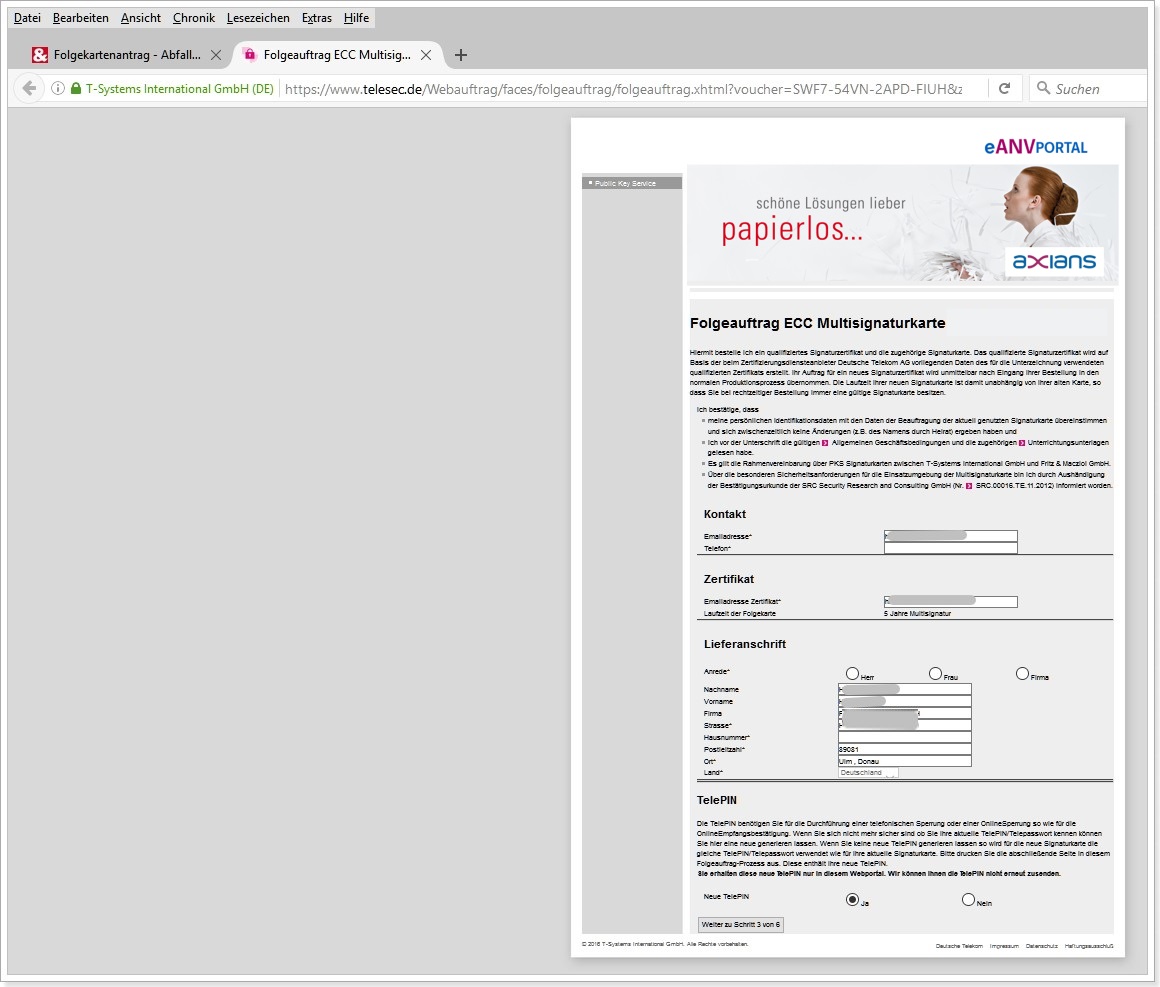
- Achtung! Sollten Sie Ihre alte TelePIN nicht mehr zur Hand haben, haben Sie hier die einmalige Gelegenheit sich eine neue TelePIN erstellen zu lassen. Diese werden Sie später auch herunterladen müssen. Bewahren Sie diese Datei unbedingt auf, oder drucken Sie dieses gleich aus und legen es an einem sicheren Ort ab. Selbstverständllich können Sie auch Ihren alten TelePIN behalten, wenn Sie diesen noch haben. Klicken Sie im Anschluss auf die Schaltfläche Weiter zu Schritt 3 von 6
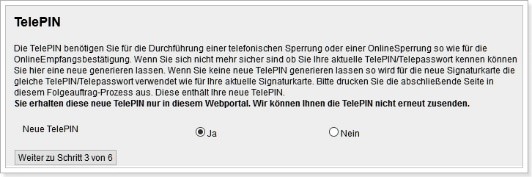
- Es wir daraufhin folgendes Fenster angezeigt und Sie bekommen parallel eine E-Mail mit der Prüfnummer zugesandt
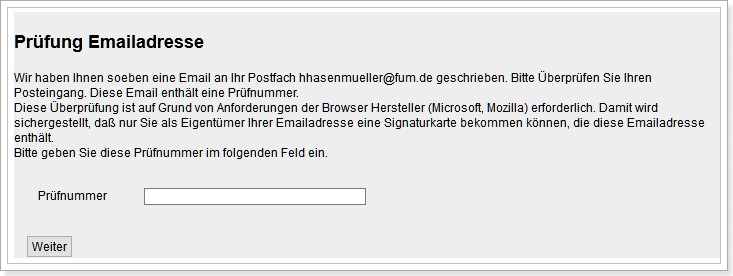
- Überprüfen Sie Ihre Eingaben und klicken Sie auf die Schaltfläche Weiter zu Schritt 4 von 6 - Signatur starten
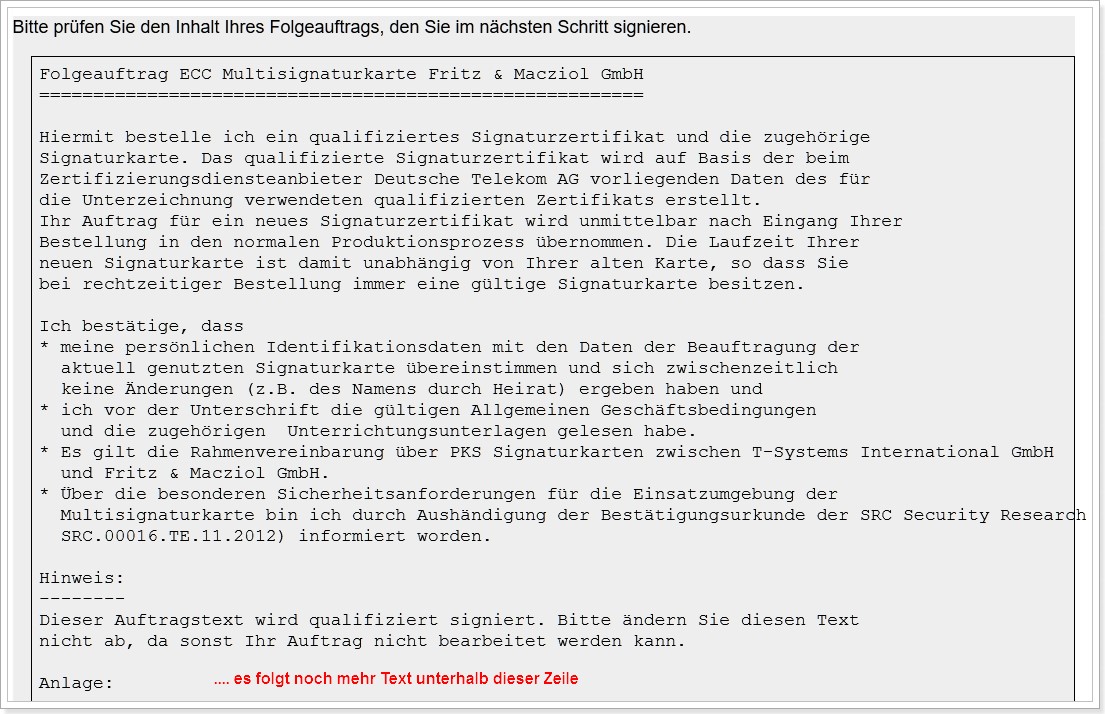
- Zu Ihrer Information: Im Folgenden müssen Sie eine elektronische Signatur durchführen. Sehr viele Internetbrowser Hersteller haben bereits die NPAPI Schnittstelle aus Ihren Produkten entfernt. Diese Schnittstelle wird aktuell jedoch für die Funktion von Java benötigt. Sollte bei Ihnen also die Signatur nicht funktionieren, könnte es an Ihrem verwendeten Brower oder der eventuell veralteten oder falschen Java Version liegen.Sollten Sie hier Hilfe benötigen, wenden Sie sich bitte ausschließlich an die kostenpflichtig Hotline unter der Rufnummer:0900-1000-906 (1,99€ / Minute aus dem deutschen Festnetz. Mobilfunktarife können abweichen)
Es startet ein Java Applet, wie Sie es bereits aus der Signatur im eANVportal kennen. Setzen Sie bitte das kleine Häckchen (siehe linker roter Pfeil) und im klicken Sie auf die Schaltfläche Ausführen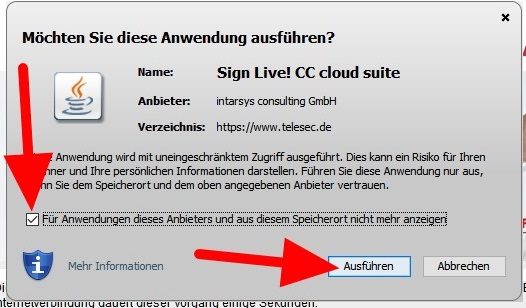
- Ihre alte Signaturkarte wird eingelesen. Klicken Sie auf die Schaltfläche Signieren
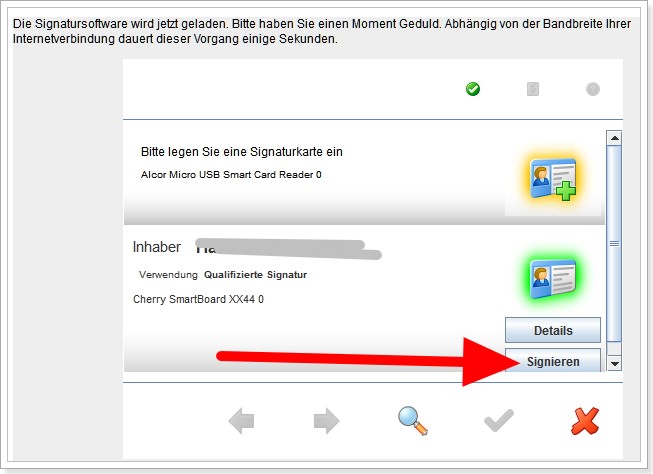
- Nach erfolgreicher Signatur des Folgeauftrag sehen Sie folgenden Text. Aktivieren Sie das kleine Häckchen (siehe oberer roter Pfeil) und klicken Sie auf die Schaltfläche Signierten Auftrag herunterladen
Achtung: In der ZIP Datei, welche Sie hier herunterladen, ist Ihre neue TelePIN enthalten. Sie finden diesen, wenn Sie die ZIP Datei entpacken und in das Text Dokument schauen (ziemlich weit am Ende). Bewahren Sie diese Datei vorsichtig auf, besser Sie drucken diese aus!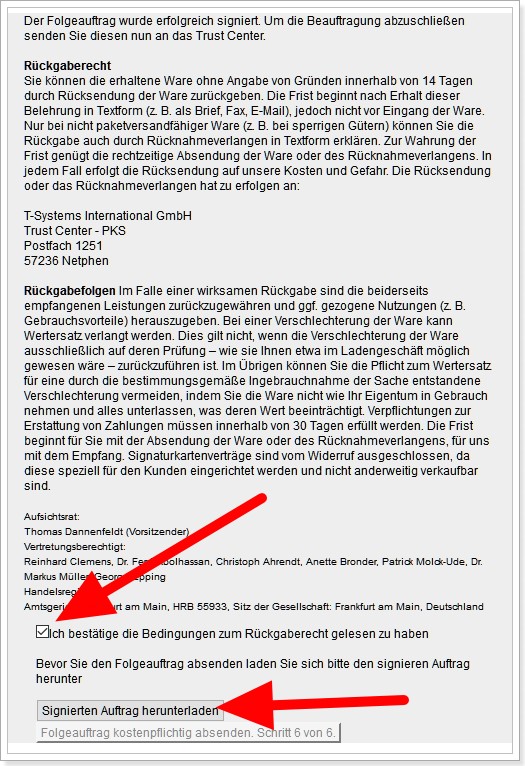
- Nachdem Sie die ZIP Datei heruntergeladen haben, wird die Schaltfläche Folgeauftrag kostenpflichtig absenden. Schritt 6 von 6 aktiviert. Klicken Sie auf diese Schaltfläche.

- Sie erhalten die Bestätigung, dass der Folgeauftrag erfolgreich versendet wurde (siehe linker roter Pfeil). Klicken Sie rechts auf Drucken um den Folgeauftrag für Ihre Unterlagen auszudrucken.
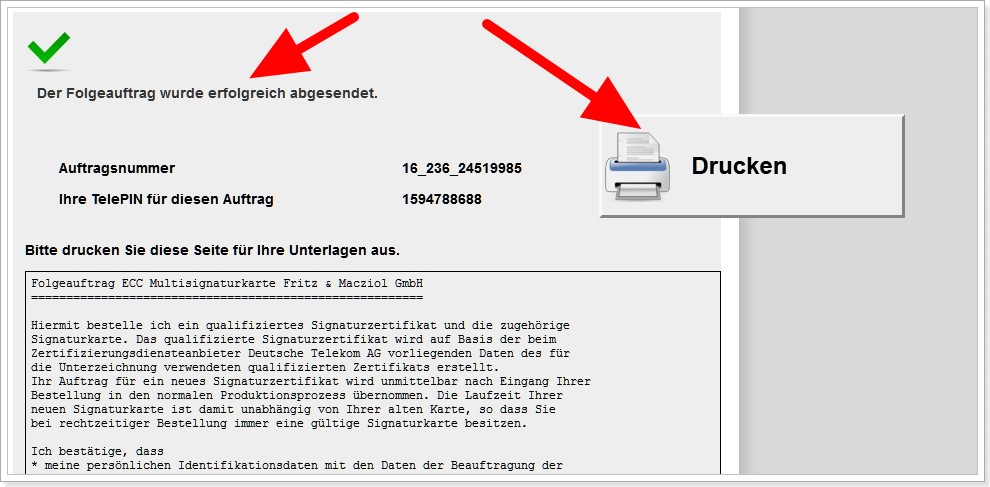
- Der obere rote Pfeil zeigt Ihnen die Stelle, wo Sie Ihre neue TelePIN lesen können. Klicken Sie am unteren Ende auf die Schaltfläche Folgeauftrag beenden
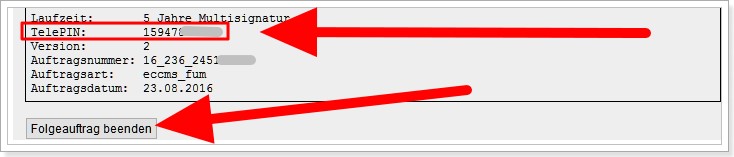
- Sie haben erfolgreich neue Nachfolge Signaturkarte bestellt. In ein paar Tagen wird diese Ihnen postalisch an die von Ihnen angegebene Adresse geliefert. Schliesen Sie das Fenster.
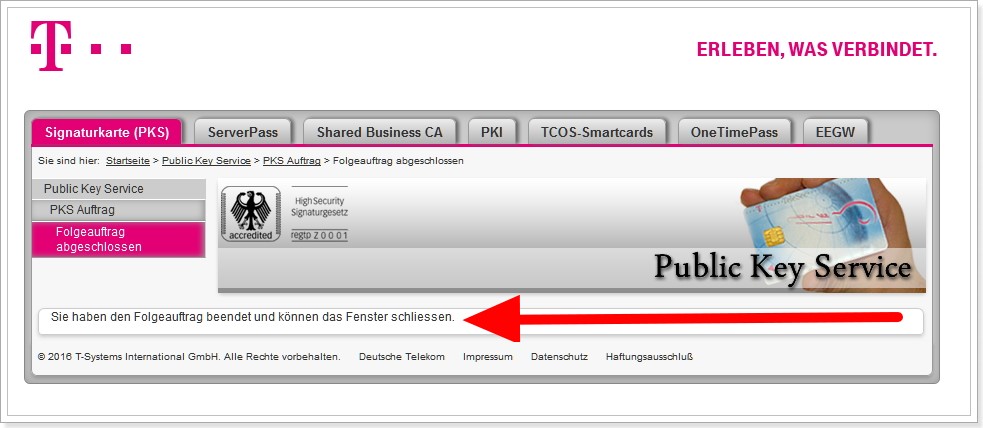
- Nach 1 bis 3 Tagen erhalten Sie folgende E-Mail. Bitte halten Sie sich unbedingt an die Anweisung zur Aktivierung Ihrer neuen Signaturkarte, sowie der elektronischen Empfangsbestätigung, wie im Link in der E-Mail beschrieben.
Kurze Zeit später erhalten Sie auf postalischen Weg die neue Signaturkarte zugesandt. Neben der Signaturkarte liegt dem Brief auch eine weitere Anleitung der Telesec bei. In diesem Schreiben wird auf die Aktivierung und elektronische Empfangsbestätigung der Signaturkarte mit der Software Sign Live! Toolbox T-Systems Edition 6.2 eingegangen.
Bitte beachten Sie dieses Schreiben und gehen Sie nach diesem genau vor, da es wichtig ist, die Signaturkarte in der richtigen Reihenfolge zu aktivieren und dann freizuschalten!
Die Anleitung im Brief (von der Telesec) sowie die online Anleitung (von Axians eWaste GmbH) beschreiben die gleiche Vorgehensweise!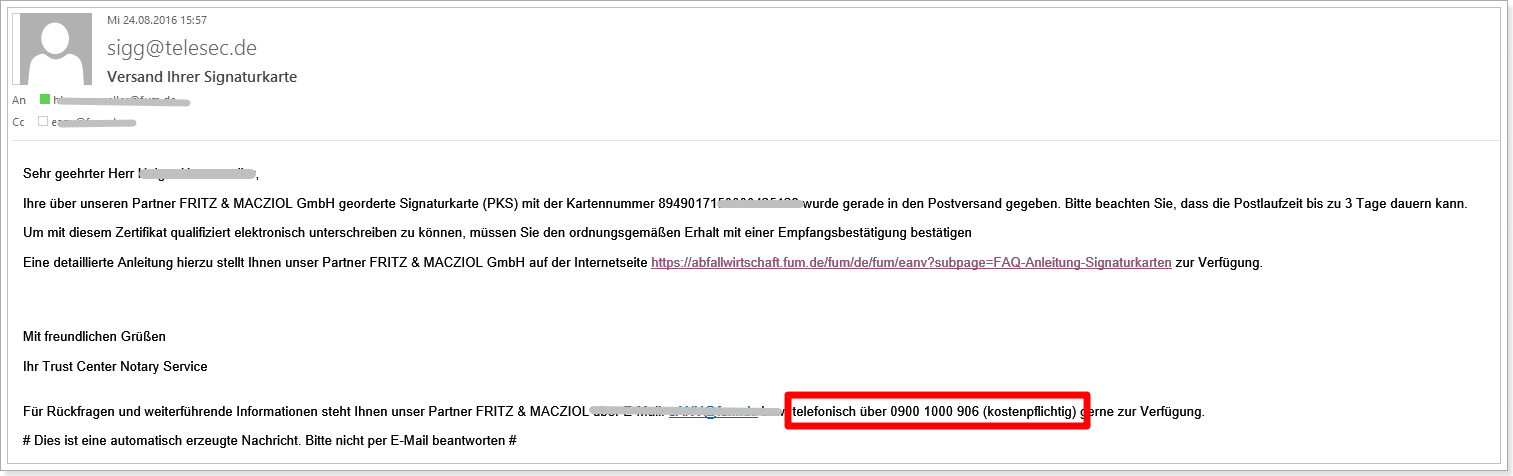
- Zirka 1 Tag nachdem Sie Ihre Signaturkarte mit der Software Sign Live! Toolbox T-Systems Edition 6.2 aktiviert haben und die elektronische Empfangsbestätigung durchgeführt haben, erhalten Sie von der Telesec folgende Abschluß E-Mail. Ab jetzt ist Ihr qualifiziertes Zertifikat freigeschaltet und Sie können signaturgesetzkonform arbeiten.
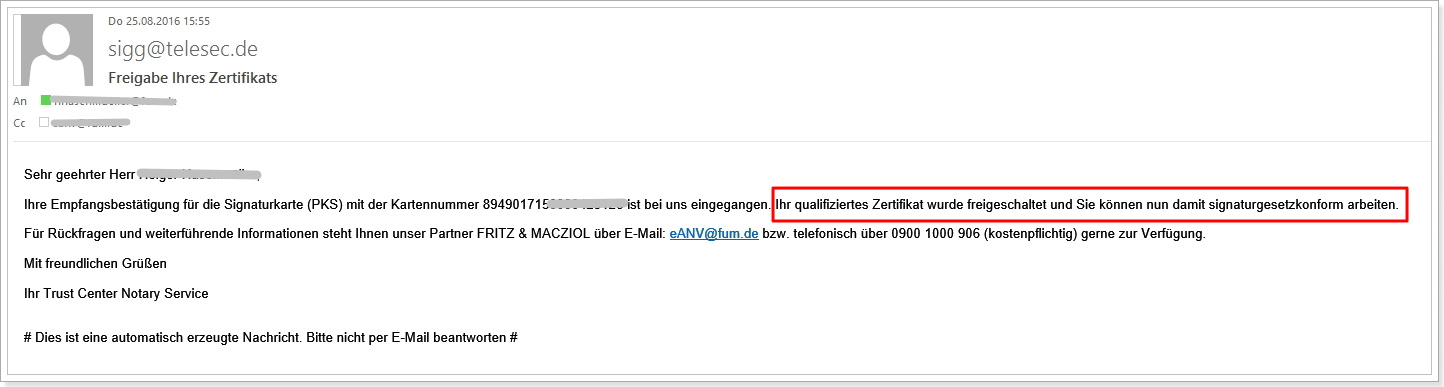

Tragen Sie die Prüfnummer aus der E-Mail im Folgeantrag ein und klicken Sie auf die Schaltfläche Weiter